– ¿Es posible recuperar datos formateados de los teléfonos Android?
Sí, es posible, pero el éxito depende de varios factores, incluida la forma de formatear el teléfono, si los datos han sido sobrescribidos y si tiene una copia de seguridad anterior disponible. Además, las herramientas especializadas de recuperación de datos pueden ayudar a recuperar datos si no se ha sobrescribido. Este artículo describe el proceso de recuperación de contenido formateado, ya sea desde una copia de seguridad o mediante métodos alternativos.
Parte 1: Cómo recuperar datos formateados del teléfono Android con una copia de seguridad
> 1.1 Uso de una copia de seguridad local
Una copia de seguridad local almacena datos en su tarjeta SD, teléfono Android o computadora, que ofrece acceso fuera de línea y recuperación rápida. A menudo, se puede crear a partir de la configuración del dispositivo y guardar en el almacenamiento interno o una tarjeta de memoria SD. Aquí le mostramos cómo recuperar datos de un teléfono Android formateado a través de una copia de seguridad local:
- Verifique la configuración> Sistema> Copia de seguridad y restauración> Copia de seguridad para copias de seguridad locales.
- Busque archivos de copia de seguridad en el administrador de archivos o la tarjeta SD en carpetas como «copia de seguridad» o «AndroidBackup».
- Seleccione el archivo de copia de seguridad y siga las instrucciones para restaurar los datos (contactos, mensajes, medios de comunicación, etc.).
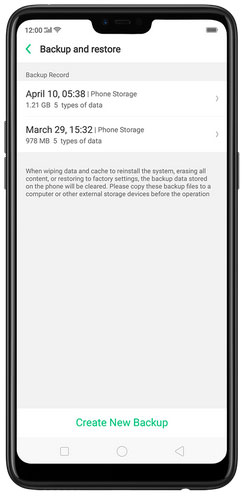
Mi toma personal:
- No requiere una conexión a Internet
- Requiere inicio manual y no puede ser automatizado.
- Algunos fabricantes ofrecen soluciones de respaldo patentadas, que no serán compatibles en diferentes marcas.
> 1.2 Uso de la copia de seguridad de Dropbox
Dropbox es un servicio de almacenamiento en la nube popular que le permite hacer una copia de seguridad, almacenar y acceder a sus archivos desde cualquier dispositivo, incluidos los formateados. Sincroniza automáticamente archivos, incluidas fotos, videos, documentos y otros datos a la nube, proporcionando una solución de copia de seguridad confiable para los usuarios de Android. Aprenda a hacerlo:
- Abra la aplicación Dropbox. Explore sus directorios para encontrar los archivos que desea restaurar.
- Presione y manténgase en uno de los archivos para activar el «modo de selección», luego seleccione cualquier archivo adicional que desee recuperar.
- Aparecerá una marca de verificación junto a todos los elementos seleccionados.
- Haga clic en el icono de menú de tres puntos ubicado en la esquina superior derecha de la pantalla y seleccione la opción de guardar en el dispositivo.
- Navegue a través de la estructura de almacenamiento de su dispositivo y elija la carpeta en la que desea guardar los archivos recuperados localmente.
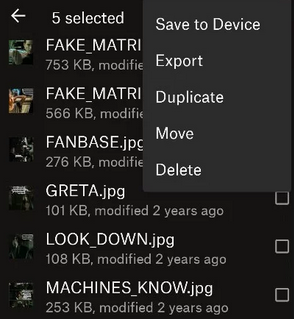
Mi toma personal:
Learn more: 4 Formas de Recuperar Mensajes Eliminados de Kik en Android con o sin Copia de Seguridad
- Accesible desde varios dispositivos y sistemas operativos.
- Sincrita automáticamente los archivos en los dispositivos, asegurando la consistencia.
- Los datos sustanciales requieren un plan pagado.
- Requiere una selección manual de archivos para hacer una copia de seguridad.
> 1.3 Uso de la copia de seguridad de Google Photos
Google Photos retrocede automáticamente sus medios, lo que le permite restaurar fotos y videos eliminados de la nube. Los artículos eliminados se almacenan en basura por hasta 60 días, lo que facilita la recuperación si la eliminación fue reciente. A continuación se muestra cómo recuperar fotos/videos formateados del teléfono Android a través de Google Photos:
- Abra Google Photos y seleccione el cuarto icono en la parte inferior de la aplicación, que está etiquetada como «Biblioteca».
- Una vez que esté en la página de la biblioteca, ignore las colecciones de fotos prominentes que se muestran y, en su lugar, seleccione la opción de basura.
- Mantenga presionada una imagen para activar el modo de selección de lotes.
- Seleccione cualquier archivo adicional que desee restaurar.
- Finalmente, haga clic en la opción Restaurar en la esquina inferior derecha de la aplicación.
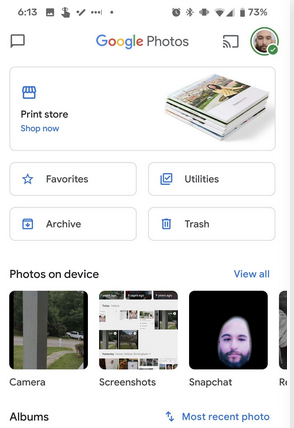
Mi toma personal:
- Retrocede automáticamente fotos y videos cuando se conectan a Wi-Fi.
- Permite el acceso a los medios desde cualquier dispositivo con conectividad a Internet.
- Principalmente se centra en fotos y videos.
- El almacenamiento gratuito es limitado.
> 1.4 Uso de la copia de seguridad de Google Drive
Google Drive Sirve como una solución confiable para la copia de seguridad y la recuperación de datos. Para aquellos que han utilizado Google Drive para el almacenamiento de archivos, el proceso de recuperación después de un formato es bastante simple. Este procedimiento restablecerá todo el archivo de copia de seguridad, que puede incluir configuraciones de dispositivos, aplicaciones, permisos de aplicaciones y elementos adicionales. Aprende a hacer esto:
- Comience iniciando sesión con la cuenta de Google que utilizó para hacer una copia de seguridad de los archivos en su teléfono inteligente.
- A continuación, navegue a «Configuración» y seleccione «Copia de seguridad y restablecimiento».
- Elija «Cuenta de Google» y active la opción «Restauración automática» para recuperar los datos en su dispositivo.
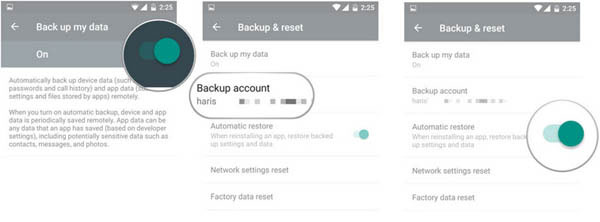
Mi toma personal:
- Puede hacer una copia de seguridad de los datos de la aplicación, los contactos, los eventos del calendario y la configuración.
- Integrado con dispositivos Android, facilitando una copia de seguridad y restauración fácil.
- El almacenamiento gratuito es limitado.
- Es posible que algunos datos no se incluyan.
Parte 2: Cómo recuperar datos formateados del teléfono Android/tarjeta SD sin copia de seguridad
Todas las soluciones mencionadas requieren la disponibilidad de una copia de seguridad anterior. En ausencia de dicha copia de seguridad, es aconsejable utilizar un programa de recuperación profesional para recuperar sus datos formateados de su dispositivo Android sin arriesgar ningún daño.
Recuperación de datos de Android se reconoce como una de las herramientas más confiables y competentes para esta tarea. Este sofisticado software escanea su dispositivo para varios archivos recuperables, lo que le permite obtener una vista previa y restaurar una amplia gama de tipos de datos a su computadora sin pérdida de información.
NOTA: Consejos antes y después de recuperar datos con la recuperación de datos de Android:
- Deje de usar el dispositivo: evite agregar nuevos archivos para evitar sobrescribir los datos.
- Habilite la depuración USB: vaya a Configuración> Opciones de desarrollador y habilitarla.
- Asegure la alimentación y la conexión: cargue el dispositivo al 50%+ y use un cable USB confiable.
- Use un lector de tarjetas SD compatible: para tarjetas SD, asegúrese de un lector de tarjetas de calidad.
- Guardar en una ubicación diferente: Guarde los archivos recuperados en un dispositivo/almacenamiento diferente.
- Datos de copia de seguridad: después de la recuperación, cree copias de seguridad regulares para evitar pérdidas futuras.


¿Cómo puedo recuperar datos formateados de un teléfono Android o tarjeta SD utilizando la recuperación de datos de Android?
Paso 1: detectar – Inicie el software de recuperación de datos de Android en su computadora después de la descarga e instalación. Conecte su dispositivo formateado a la PC a través de un cable USB. Adhiera las instrucciones en pantalla para confirmar que su teléfono es reconocido.
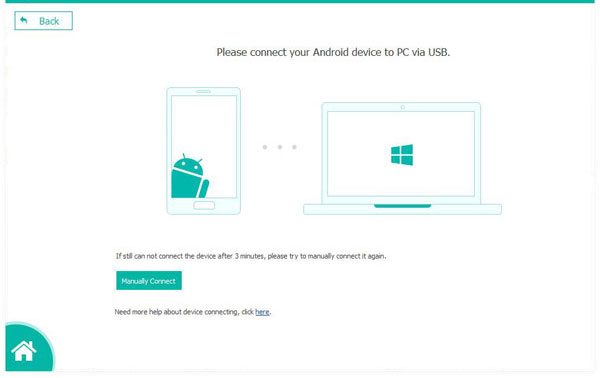
Paso 2: escaneo – Elija los tipos de archivos específicos que tiene la intención de recuperarse. Seleccione las categorías de datos deseadas y haga clic en «Siguiente» para comenzar el proceso de escaneo, que identificará todos los archivos faltantes en su dispositivo.
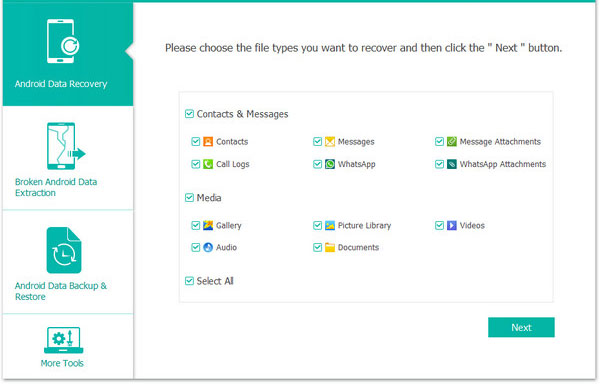
Paso 3: Recuperar – Una vez que se termine el proceso de escaneo, revise y seleccione los elementos que desea recuperar. Finalmente, haga clic en «Recuperar» para iniciar la restauración de datos desde el dispositivo formateado.

Mi toma personal:
- Diseñado específicamente para la recuperación de datos de los dispositivos Android.
- Puede recuperar contactos, mensajes, fotos, videos y más.
- El contenido que se ha sometido a múltiples sobrescrituras puede complicar el proceso de recuperación.
Preguntas frecuentes en la recuperación de datos formateadas del teléfono Android
P1: ¿Cómo ejecutar una copia de seguridad en un teléfono Android antes de formatearlo?
Antes de formatear su teléfono Android o tarjeta SD, es esencial hacer una copia de seguridad de sus datos para evitar la pérdida. Para una guía completa, ingrese a este artículo: 5 métodos para tomar una copia de seguridad completa de un teléfono con/sin root.
P2: ¿Es posible recuperar todos los datos después del formateo?
Si bien se pueden recuperar muchos archivos, el 100% de recuperación no está garantizada. Factores como la sobrescritura, el tipo de datos y el tiempo transcurrido desde que el formato afectan la tasa de éxito.
P3: ¿Cuáles son las limitaciones de la recuperación de datos formateadas?
Los datos que han sido sobrescribidos son irrecuperables. Algunas herramientas de recuperación pueden requerir acceso a la raíz. La recuperación avanzada puede llevar mucho tiempo y puede requerir experiencia técnica.
P4: ¿Puedo recuperar datos de un teléfono que estaba formateado muchas veces?
Si bien puede haber una pequeña posibilidad de recuperar datos de un teléfono Android formateado repetidamente, la probabilidad disminuye con cada formato, especialmente si el dispositivo está encriptado.
Palabras al final
En general, la recuperación de datos formateados de un teléfono Android puede ser una tarea desafiante pero alcanzable. Ya sea que haya perdido archivos importantes debido al formato accidental o un reinicio de fábrica, existen varios métodos que puede emplear para restaurar sus datos incluso sin una copia de seguridad. Herramientas como Recuperación de datos de Android Puede ayudar a recuperar archivos perdidos sin esfuerzo, incluso desde un dispositivo formateado, ofreciendo seguridad de datos cuando los necesita.


